在线配色器
搭出好色彩

原图下面开始我们的一图五抠教程,第一种抠图方法会讲的比较细致,之后的四种方法有些与第一种相同,所以会讲解的比较简单。PS抠图方法一1、先用钢笔或套索工具勾出人物的主

本篇教程将教大家如何抠出与背景颜色相近且还带反光的头发,可以说是有一定的难度与技巧。相信大家学会这篇抠头发教程后,就没有抠不出的毛发图片了。先来看看原图吧!如下:抠

通道混合器抠图跟通道抠图有点类似,只是通道混合器设置更为简单,同时可以把背景部分的颜色随意调成白或黑色,这样省去很多调色的过程。后期用画笔处理毛发细节即可。原图最终
(4)选择多边形套索工具![]() ,按下Shift+Alt键在矿泉水瓶外侧绘制一个选区,这样可以得到当前选区与绘制的选区交叉的部分,即矿泉水瓶的选区,如图25、图26所示。
,按下Shift+Alt键在矿泉水瓶外侧绘制一个选区,这样可以得到当前选区与绘制的选区交叉的部分,即矿泉水瓶的选区,如图25、图26所示。

图25图26
(5)按下Ctrl+C快捷键复制选区内的图像,单击“Alpha
1”通道,如图27所示,按下Ctrl+V快捷键将复制的图像粘贴到该通道中,这样我们就将矿泉水瓶的选区与人物轮廓的选区合成在一起了。按下Ctrl+D快捷键取消选择,如图28所示。
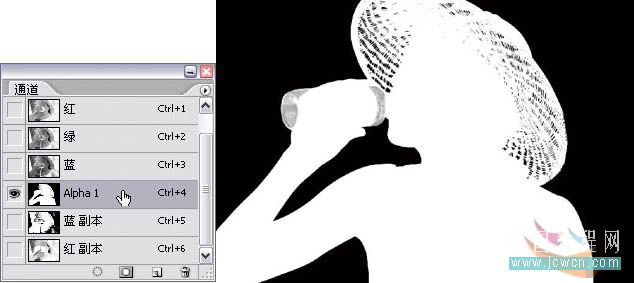
图27
图28
(6)按下Ctrl+~快捷键返回到彩色图像状态。按住Alt键双击背景图层,将它转换为普通图层。按住Ctrl键单击“Alpha
1”通道的缩览图,载入选区,单击添加图层蒙板按钮,用蒙板遮罩背景,如图29所示。

图29
抠背景效果图

加入背景后的效果

Copyright © 2016-2022 WWW.PSDEE.COM All Rights Reserved 版权归PSDEE教程网所有
本站所发布内容部分来自互联网,如有侵犯到您的权益烦请通知我们,我们会在3个工作日内删除相关内容
联系QQ:309062795 闽ICP备10004512号-4